WonderPen调整文档位置的教程
时间:2024-04-05 10:02:02作者:极光下载站人气:4
WonderPen是一款专业的桌面端写作软件,它力求为用户提供专注且流畅的写作体验,让用户可以应用在小说、论文、短文、日记等写作场景中,因此WonderPen软件深受用户的喜爱,当用户在使用WonderPen软件时,想要调整文档列表中某个文档的位置,这时用户应该怎么来操作呢,其实这个问题很好解决,用户可以简单的按住鼠标左键来移动,或者右击文档弹出菜单,接着选择其中的移动文档到选项,然后在打开的窗口中用户直接按需设置方向后,按下移动按钮即可解决问题,那么接下来就让小编来向大家分享一下WonderPen调整文档位置的方法教程吧,希望用户在看了小编的教程后,能够从中获取到有用的经验。
方法步骤
1.用户在电脑上打开WonderPen软件,并来到文档文件的编辑页面上来进行设置

2.接着用户在左侧的文档列表中选只一个文档,并按住鼠标左键来拖动
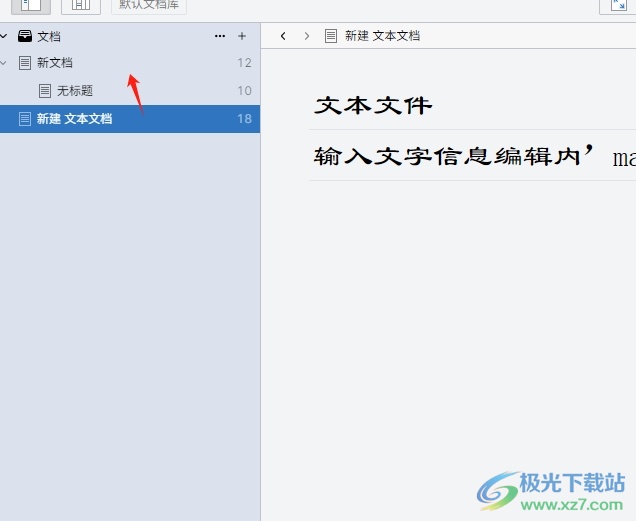
3.在拖动的过程中,会出现横虚线和文档图标来预览当前文档拖动的位置效果
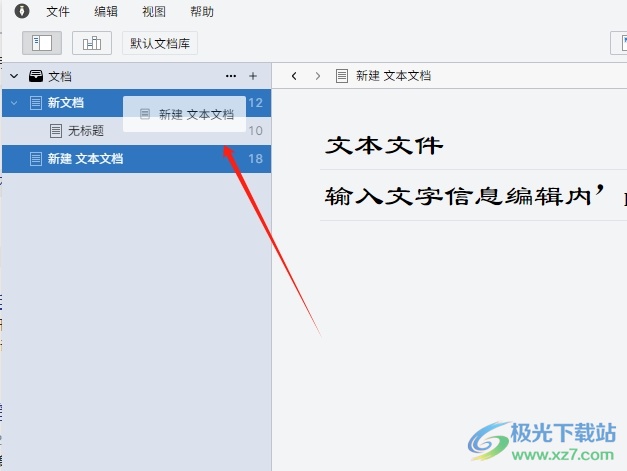
4.完成上述操作后,用户就会发现文档的位置成功调整到其它位置上了
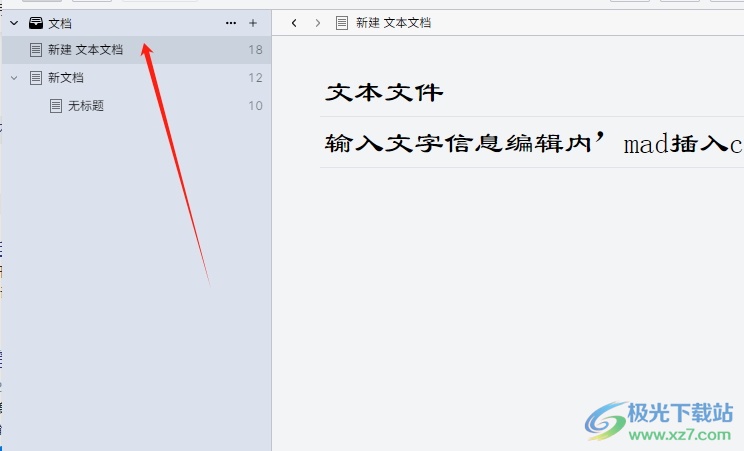
5.或者用户用鼠标右键点击文档,在弹出来的右键菜单中,用户点击移动文档到选项
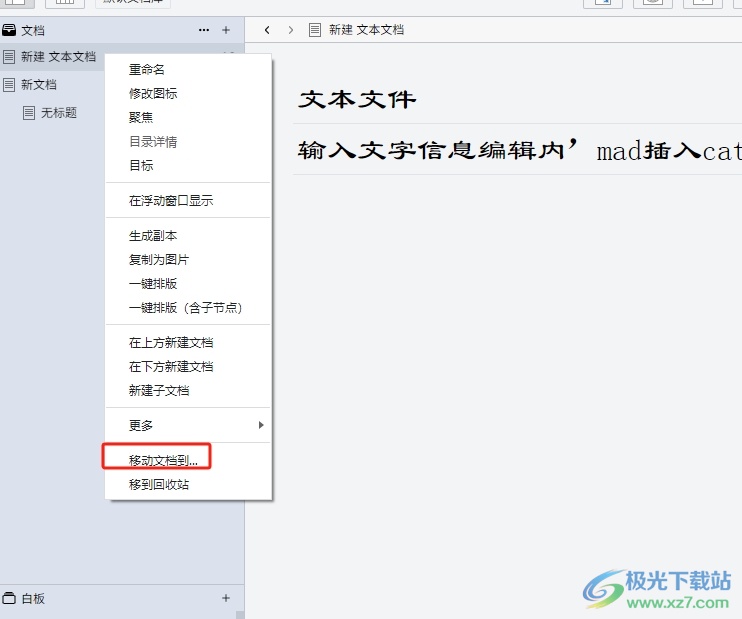
6.进入到移动文档到窗口中,用户设置好目录和方向位置后,按下右下角的移动按钮即可
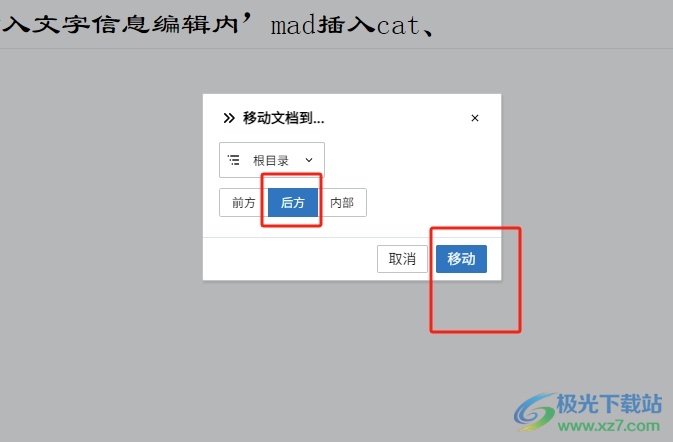
7.此时回到编辑页面上,用户就会发现文档被移动到根目录的后方,效果如图所示
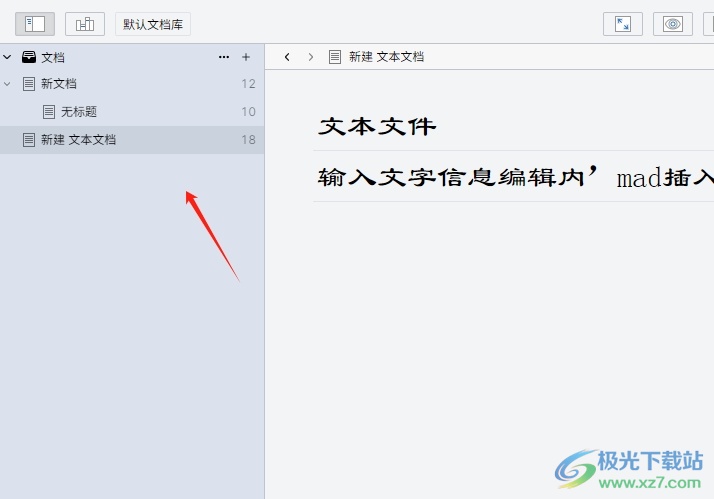
以上就是小编对用户提出问题整理出来的方法步骤,用户从中知道了可以利用鼠标左键来移动文档,或者利用右键菜单中的移动文档到选项即可解决问题,方法简单易懂,因此感兴趣的用户可以跟着小编的教程操作试试看。

大小:87.7 MB版本:v2.5.7环境:WinXP, Win7, Win8, Win10, WinAll
- 进入下载
相关推荐
相关下载
热门阅览
- 1百度网盘分享密码暴力破解方法,怎么破解百度网盘加密链接
- 2keyshot6破解安装步骤-keyshot6破解安装教程
- 3apktool手机版使用教程-apktool使用方法
- 4mac版steam怎么设置中文 steam mac版设置中文教程
- 5抖音推荐怎么设置页面?抖音推荐界面重新设置教程
- 6电脑怎么开启VT 如何开启VT的详细教程!
- 7掌上英雄联盟怎么注销账号?掌上英雄联盟怎么退出登录
- 8rar文件怎么打开?如何打开rar格式文件
- 9掌上wegame怎么查别人战绩?掌上wegame怎么看别人英雄联盟战绩
- 10qq邮箱格式怎么写?qq邮箱格式是什么样的以及注册英文邮箱的方法
- 11怎么安装会声会影x7?会声会影x7安装教程
- 12Word文档中轻松实现两行对齐?word文档两行文字怎么对齐?
网友评论